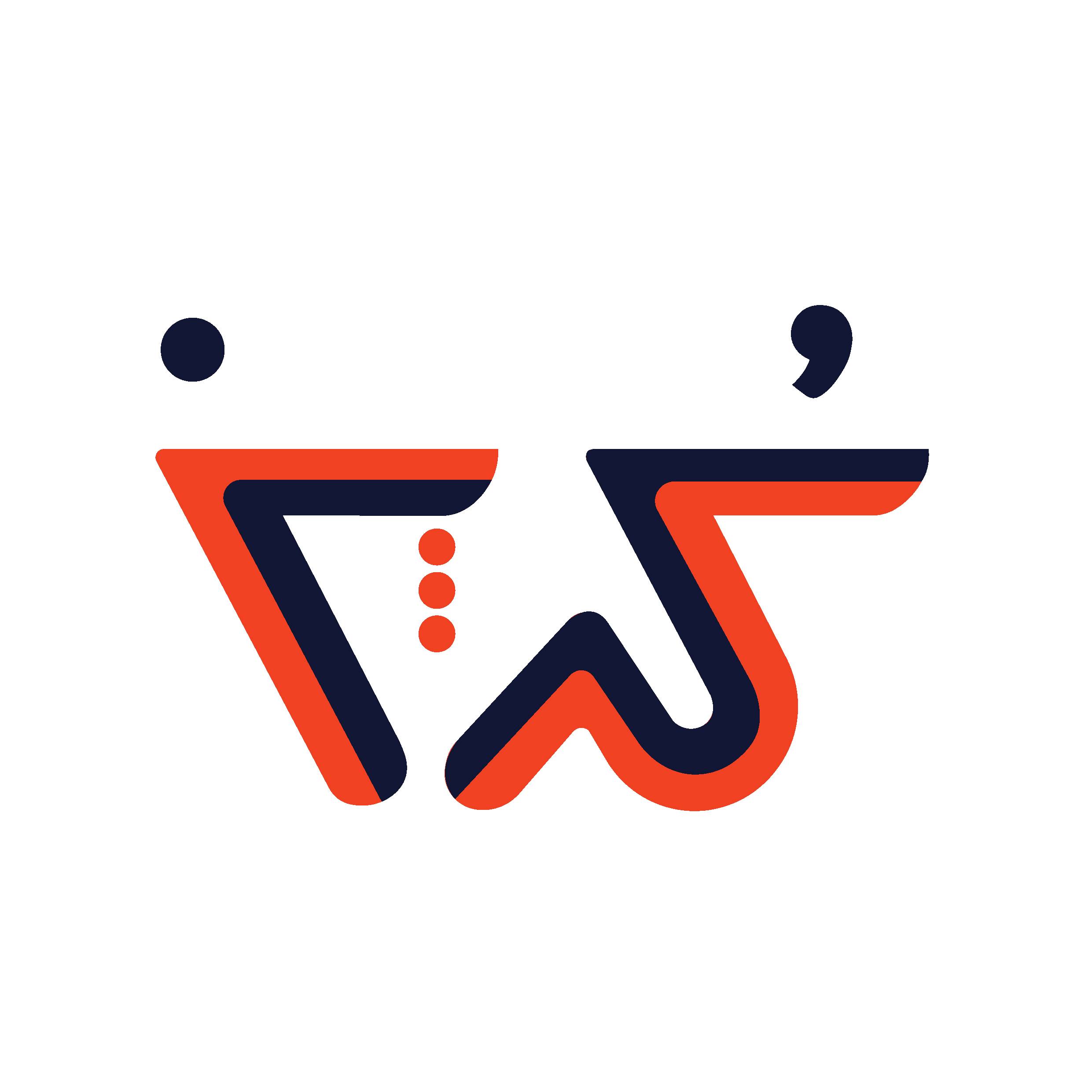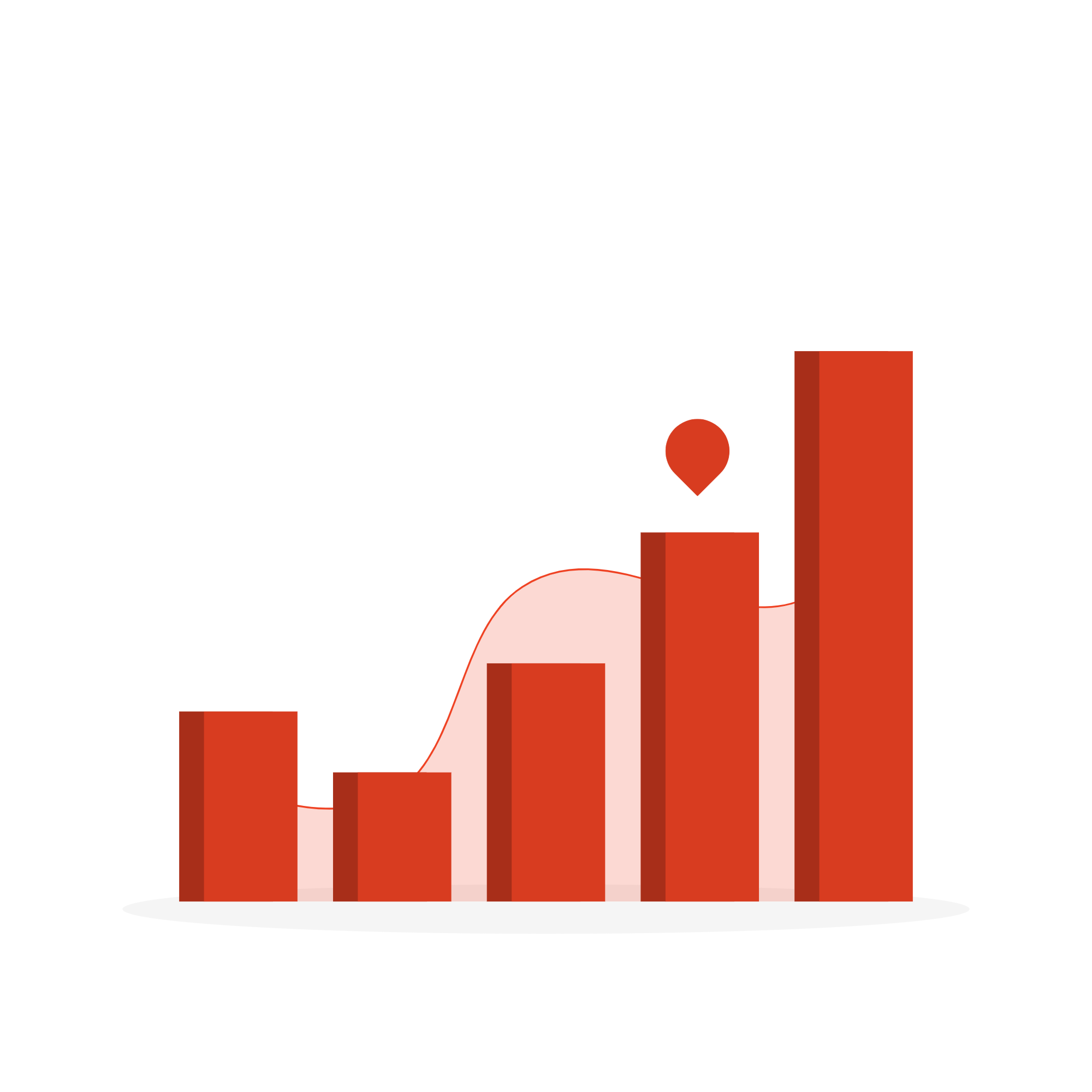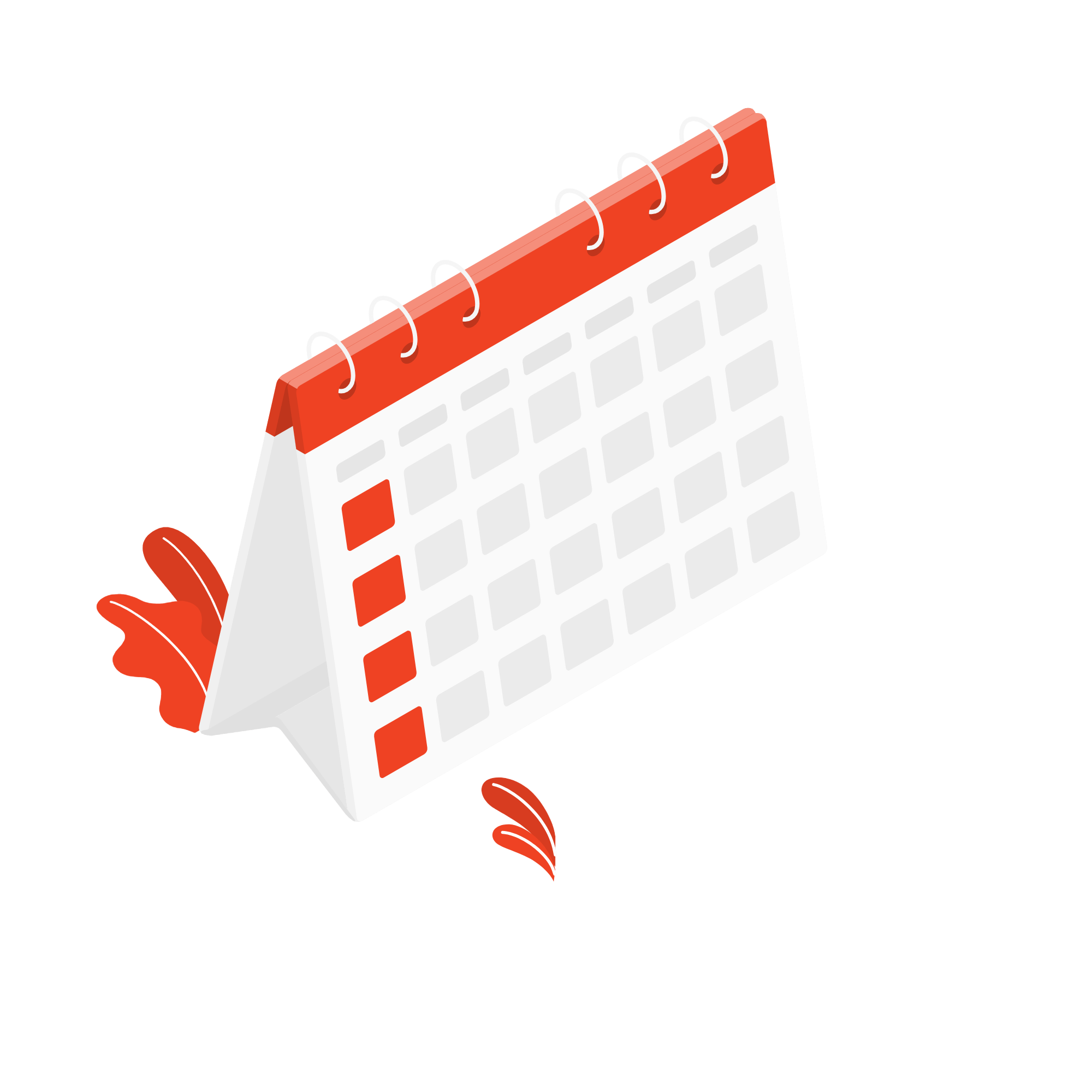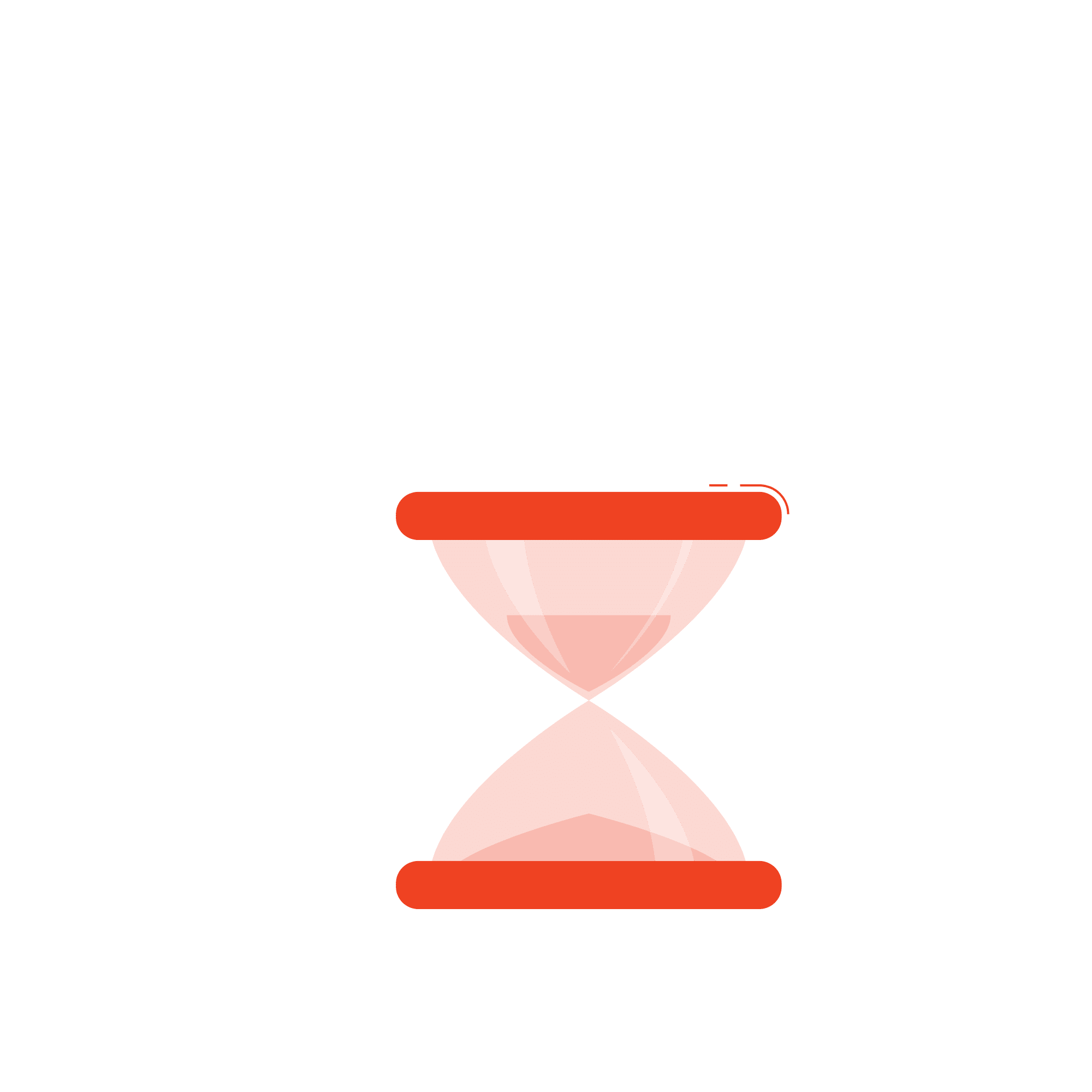backup گیری از سایت ( تهیه نسخه پشتیبانی از وردپرس ) قسمت دوم
سلام خدمت شما عزیزان و همراهان کدپز
با قسمت دوم backup از سایت (تهیه نسخه پشتیبانی از وردپرس) همراه هستیم
در این قسمت نحوه ی نصب backup از سایت (تهیه نسخه پشتیبانی از وردپرس) را به شما عزیزان معرفی میکنیم.
اموزش نصب backup از سایت (تهیه نسخه پشتیبانی از وردپرس)
همانطور که میدانیم backup از سایت (تهیه نسخه پشتیبانی از وردپرس) یکی از مهمترین راه های امنیت سایت میباشد زیرا خطرهای زیادی قالب سایت و افزونه هارا تحدید میکند . ولی ما با گرفتن backup از اخرین بروز رسانی سایت میتواینم این مشکل را به سادگی حل کنیم.
مرحله ی اول : قرار دادن فایل zip در هاست
در ابتدا باید وارد هاست شده و به قسمت File Manager رفته و مسیر Public_html را جستو جو کنید سپس با کلیک بر روی Upload فایل زیپی که در قسمت اول از سایت backup گرفته اید را انتخاب کنید دقت داشته باشید که اسم فایل انتخاب شده همان اسم فایل زیپ backup باشد ( مشابه تصویر عمل کنید)
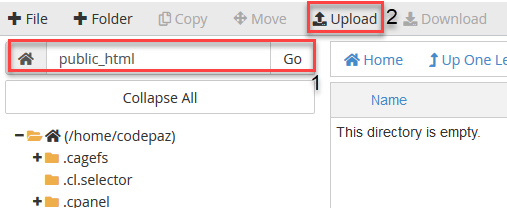
سپس در صفحه ی زیر با کلیک بر روی select file فایل مورد نظر را انتخاب کنید . (مشابه تصویر عمل کنید)
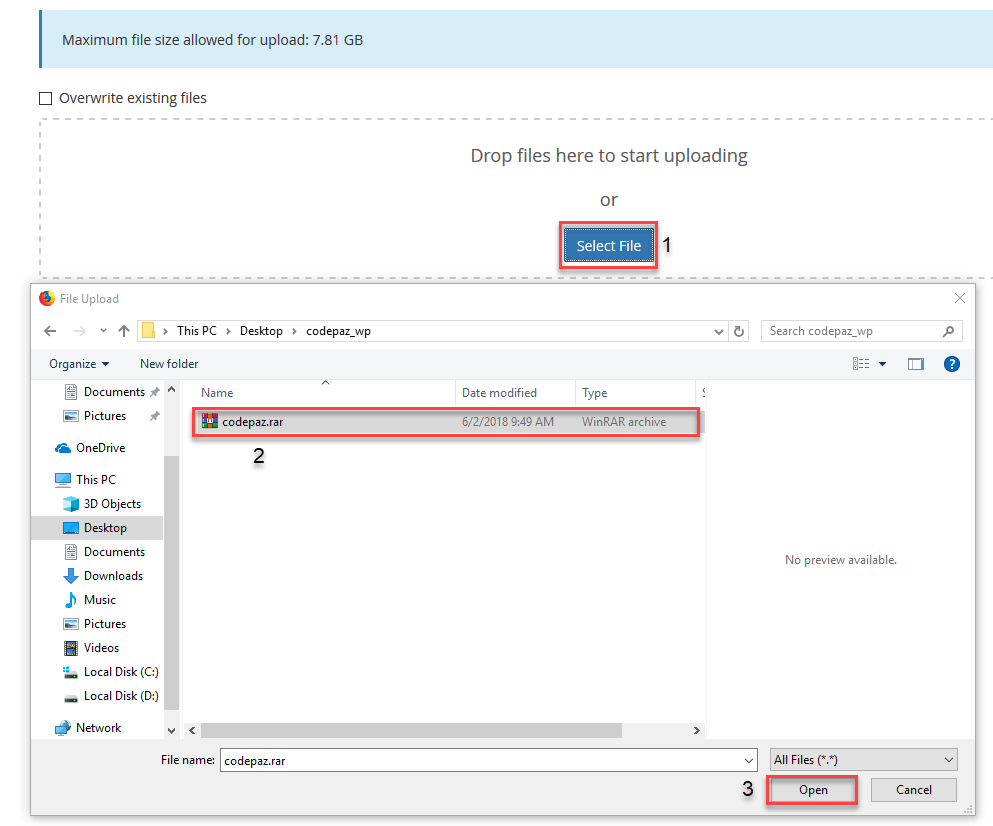
بعد از اتمام upload فایل مورد نظر را در قسمت public_html دیده و با کلیک راست بر روی ان گزینه ی extract را انتخاب کنید. با این کار فایل در هاست از حالت فشرده خارج میشود. دقت داشته باشید که مسیر درست را برای extraxt کردن انتخاب میکنید . (مشابه تصویر عمل کنید)
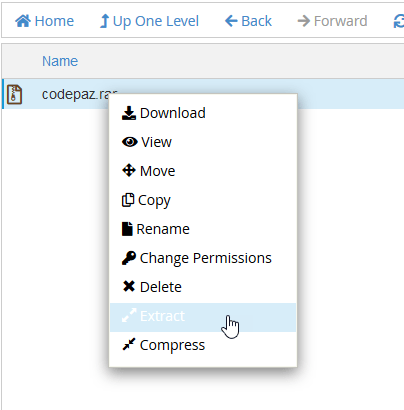
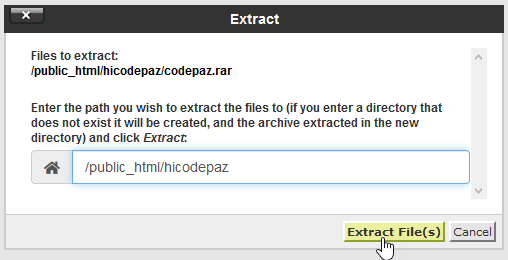
مرحله ی دوم : ساخت دیتابیس جدید وردپرس در هاست
برای ساخت یک دیتابیس جدید با ورود به صفحه ی اصلی کنترل پنل هاست و با کلیک بر روی دکمه ی زیر MySQL database wizard به صفحه ی ساخت دیتابیس وارد میشوید (مشابه تصویر عمل کنید)

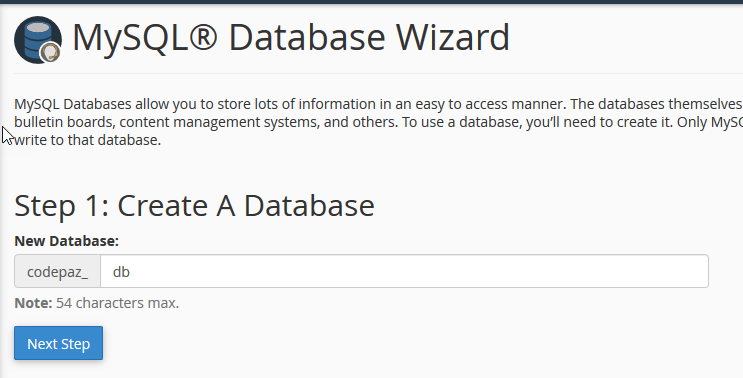
با کلیک بر روی Next step به صفحه ی ساخت دیتابیس خود میروید . میتوانید با کلیک بر روی password generator یک رمز قوی خودکار برای پایگاه داده ی خود بسازید. رمز را جای مطمعنی کپی کرده زیرا در مراحل بعدی از این رمز استفاده میکنیم. (مشابه تصویر عمل کنید)
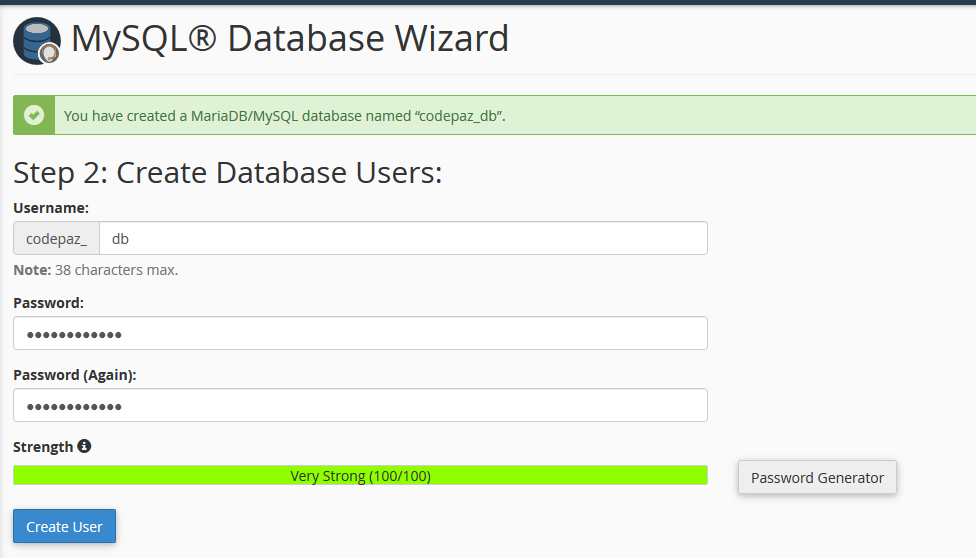
با کلیک بر روی creat user به صفحه ای ورود میکنید که در ان سطح دسترسی user و پایگاه داده را مشخص میکنید. در این صفحه با زدن تیک All PRIVILEGES تمام دسترسی هارا به user داده وبا کلیک بر روی Next step پیام موفقیت امیز بودن ساخت پایگاه داده برای شما نمایش داده میشود . (مشابه تصویر عمل کنید)
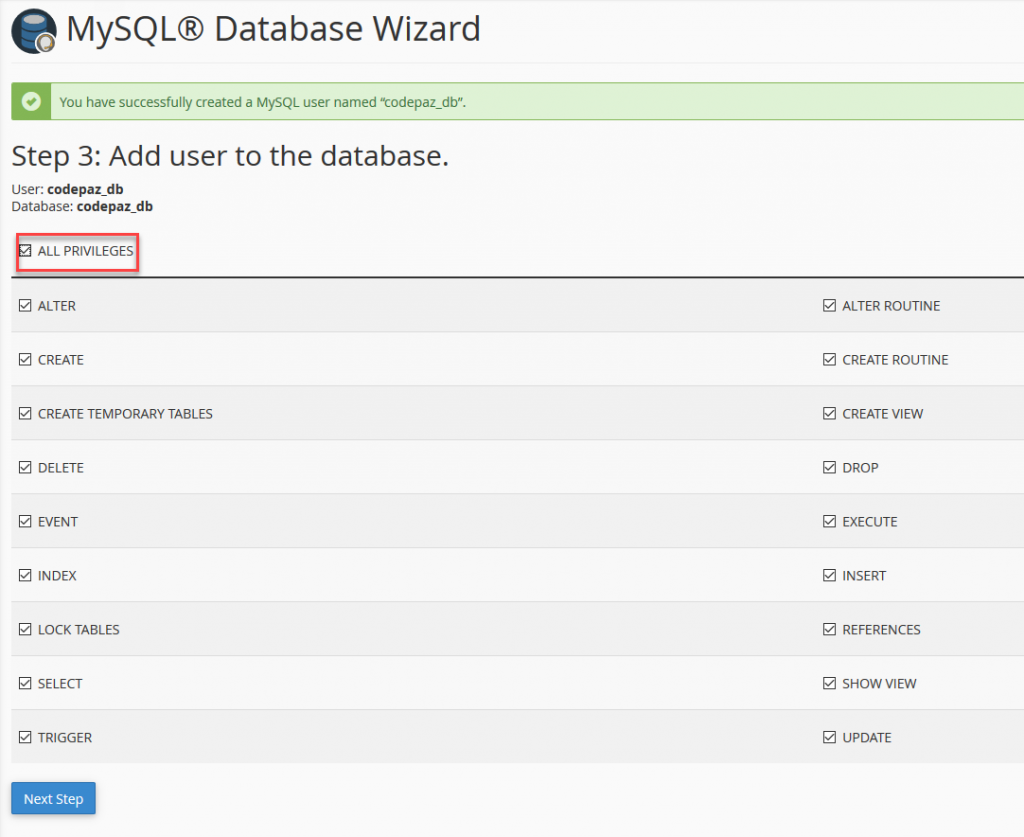
مرحله ی سوم : درون ریزی دیتابیس
حال با ساخت دیتابیس جدید میبایست دیتابیس را در phpmyadmin درون ریزی کنیم. همانطور که در شکل زیر مشاهده میکنید با ورود به صفحه ی اصلی کنترل پنل در هاست بر روی phpmyadmin در قسمت database کلیک میکنیم. (مشابه تصویر عمل کنید)
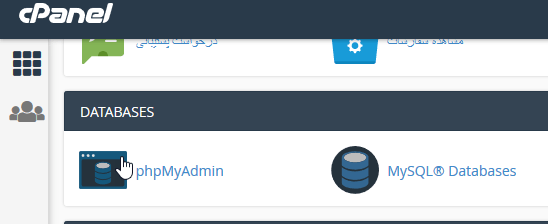
بعد از ورود به phpmyadmin ، پایگاه دادهی جدید رو که در مرحله دوم با همدیگه ساختیم را انتخاب کنید و مشابه تصویر زیر روی دکمه import که در بالای صفحه قرار داره کلیک کنید. (مشابه تصویر عمل کنید)
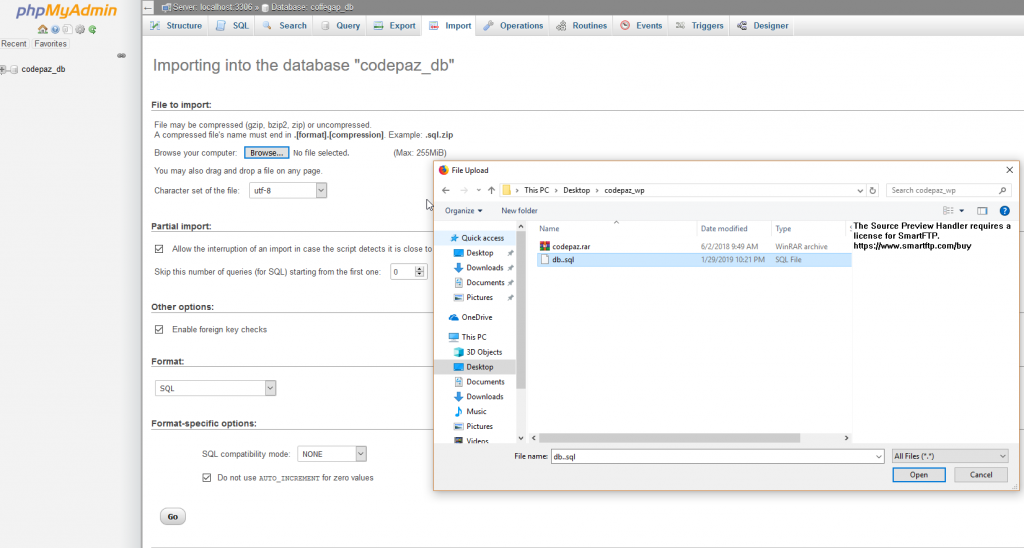
در صفحه ی ایجاد شده با کلیک بر روی choose files فایل sql که در backup گیری ذخیره شد را انتخاب کرده و در اخر با کلیک بر روی open فایل انتخاب شده و با کلیک بر روی go پیغام موفقیت امیز بودن درون ریزی دیتابیس برای شما به نمایش در می آید.
در قسمت های بعدی نصب backup با افزونه ها نیز تر اختیار شما دوستان قرار خواهد گرفت.
در پناه حق